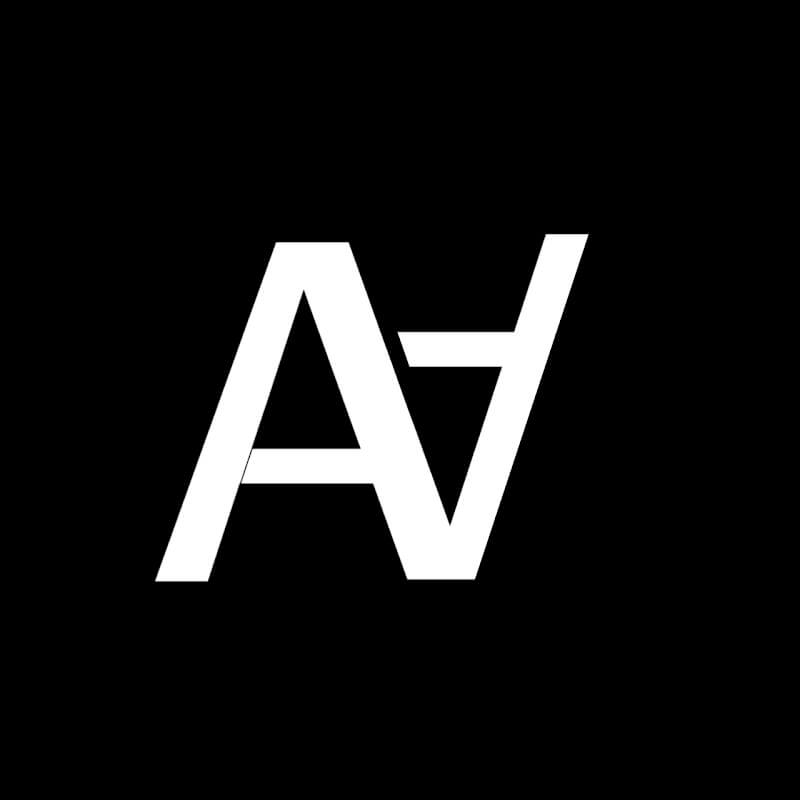इनशॉट सबसे अच्छे वीडियो और फोटो एडिटिंग ऐप्स में से एक है जो मुफ्त में उपलब्ध है। आप इसका उपयोग Android के साथ-साथ iPhone और iPad पर बुनियादी और उन्नत संपादन दोनों के लिए कर सकते हैं। जब वीडियो संपादन की बात आती है, तो इनशॉट आपको ट्रिम, स्प्लिट, वीडियो मर्ज करने, पहलू अनुपात बदलने और बहुत कुछ करने देता है। यदि आप इनशॉट में नए हैं, तो यह ट्यूटोरियल आपको वीडियो संपादित करने के लिए ऐप की विभिन्न विशेषताओं का उपयोग करने के तरीके के बारे में मार्गदर्शन करेगा।
जानना चाहते हैं कि अपने फोन पर अपने वीडियो edit करने के लिए Inshot का उपयोग कैसे करें? Inshot ऐप के साथ वीडियो का संपादन शुरू करना कितना आसान है, यह जानने के लिए इस गाइड का उपयोग करें।
अपने फोन पर अपने वीडियो edit करने के लिए Inshot का उपयोग कैसे करें?
मैं अंत में पिछले साल Inshot पर बस गया क्योंकि इसमें वह सब कुछ है जो मुझे एक ऐप में चाहिए।
आप फ़िल्टर लागू कर सकते हैं, स्टिकर जोड़ सकते हैं, ऐप या अपनी संगीत लाइब्रेरी से संगीत जोड़ सकते हैं, वॉयसओवर कर सकते हैं, वीडियो या फ़ोटो में टेक्स्ट जोड़ सकते हैं, वीडियो और फ़ोटो को एक वीडियो में जोड़ सकते हैं और उस वीडियो को एक ही ऐप में ट्रिम और edit कर सकते हैं।
यह एक शक्तिशाली छोटा ऐप है। Inshot ऐप डाउनलोड करने के लिए मुफ़्त है। हालाँकि, Inshot प्रो नामक एक प्रीमियम विकल्प है। Inshot प्रो वॉटरमार्क और विज्ञापनों को हटा देगा और आपको अधिक फिल्टर पैकेट और स्टिकर प्रदान करेगा।
आप $3.99 प्रति माह की मासिक सदस्यता कर सकते हैं, $14.99 पर एक वर्ष के लिए अग्रिम भुगतान कर सकते हैं (जिसमें 3 दिन का परीक्षण शामिल है) या आजीवन उपयोग के लिए $34.99 के एक बार के शुल्क का भुगतान कर सकते हैं।
Inshot ऐप से वीडियो कैसे एडिट करें?
1. अपना वीडियो import करें
ध्यान रखें कि आप केवल Inshot में एक वीडियो import कर सकते हैं। आप इसके साथ फिल्म नहीं कर सकते। इसलिए अपने फोन से वीडियो या वीडियो क्लिप import करना शुरू करें।
2. अपने वीडियो का आकार चुनें
आपके वीडियो के import होने के बाद, मैं हमेशा कैनवास विकल्प पर जाता हूं, और चुनता हूं कि मुझे अपना वीडियो कौन सा अभिविन्यास चाहिए। YouTube, Instagram, Instagram Stories, IGTV और बहुत कुछ है।
3. अब आपके वीडियो को edit करते हैं!
आप यहाँ बहुत कुछ कर सकते हैं! आप अपने वीडियो को ट्रिम कर सकते हैं, हमारे वीडियो को विभाजित कर सकते हैं, इसे गति दे सकते हैं, रिवर्स कर सकते हैं, ट्रांज़िशन जोड़ सकते हैं और बहुत कुछ कर सकते हैं।
4. यदि आपको आवश्यकता हो तो संगीत या वॉइस ओवर जोड़ें
मैं ऐप में अपना संगीत जोड़ता हूं। मुझे पता है कि Instagram के पास Instagram कहानियों में आपके वीडियो में संगीत जोड़ने का विकल्प है।
लेकिन, मैं अपनी खुद की लाइब्रेरी का उपयोग करना पसंद करता हूं। मुझे यह पसंद है कि Inshot न केवल आपको अपने संगीत पुस्तकालय से अपने फोन पर संगीत का उपयोग करने देता है, बल्कि पुस्तकालय में उनका अपना मुफ्त संगीत भी है।
लंबे वीडियो के लिए, मैं एपिडेमिक साउंड से संगीत रॉयल्टी मुक्त संगीत import करता हूं। आप जरूरत पड़ने पर टेक्स्ट जोड़ सकते हैं और ऐप के भीतर पहले से ही फोंट के लिए अलग-अलग विकल्प हैं।
5. वीडियो का आकार बदलें
कई बार, आप क्षैतिज वीडियो को पोर्ट्रेट में बदलना चाहते हैं या इसके विपरीत या YouTube पर Instagram स्टोरी में अपलोड किए गए वीडियो को प्रकाशित करना चाहते हैं। ऐसे मामलों में वीडियो का पक्षानुपात अलग होता है। इसलिए, वीडियो को नए सिरे से बनाने के बजाय, आपको उनके कैनवास का आकार बदलना चाहिए। यह एक आदर्श समाधान नहीं है क्योंकि आपके वीडियो में रिक्त बॉर्डर हो सकते हैं या वीडियो को क्रॉप किया जा सकता है। हालाँकि, आप इसे आज़मा सकते हैं।
इनशॉट वीडियो एडिटर में, कैनवास विकल्प पर टैप करें और उपलब्ध विकल्पों में से आवश्यक पहलू अनुपात का चयन करें। वीडियो को ज़ूम इन और आउट करने के लिए पिंच इन और आउट जेस्चर का उपयोग करें। वर्तमान क्लिप में नया वीडियो आकार लागू करने के लिए सिंगल चेकमार्क आइकन पर टैप करें या सभी क्लिप पर लागू करने के लिए डबल चेकमार्क आइकॉन पर टैप करें।
6. बैकग्राउंड बदलें
यदि आपके वीडियो का पक्षानुपात बदलने के बाद पृष्ठभूमि सफेद है, तो आप इसे रंग से भर सकते हैं या धुंधला प्रभाव जोड़ सकते हैं। उसके लिए, Android पर टूलबार में बैकग्राउंड टूल पर टैप करें। और, iPhone पर, आपको कैनवास टूल के अंदर ही पृष्ठभूमि विकल्प मिलेगा। उपलब्ध विकल्पों में से पसंदीदा रंग या प्रभाव चुनें।
7. अंत में import
फिर, बस इसे निर्यात करें। मैं अपने सभी वीडियो को ऐप में ड्राफ्ट में सहेजता हूं। आसान? यह देखने के लिए मेरा वीडियो देखें कि मैंने अपने 15 सेकंड के ग्रीष्मकालीन पोस्ट में से एक के लिए एक साधारण वीडियो कैसे edit किया। जैसा कि सभी चीजों के साथ होता है, Inshot ऐप के फायदे और नुकसान हैं।
फायदे
यह आसान है। यदि आप बुनियादी संपादन चाहते हैं जो आप अपने फोन पर कर सकते हैं, तो Inshot है। अपने वीडियो को शूट करने के लिए आपके द्वारा उपयोग किए जाने वाले ऐप के अलावा आपको किसी अतिरिक्त ऐप की आवश्यकता नहीं है।
इसके अलावा, Inshot ऐप सस्ती है। यदि आप अभी वीडियो के साथ शुरुआत कर रहे हैं और यह नहीं जानते हैं कि आप अभी तक क्या कर रहे हैं, तो यह आपको मुफ्त में शुरू करने के लिए एकदम सही ऐप है, या एक किफायती मासिक या वार्षिक शुल्क के साथ।
नुकसान
ऐप का उपयोग कैसे करें, इस पर कोई वास्तविक मार्गदर्शन नहीं है। जब आप पहली बार इसका इस्तेमाल करते हैं तो कोई गाइड नहीं। ऐप कैसे काम करता है, इसकी आदत डालने में थोड़ा सा प्रयास करना पड़ सकता है, लेकिन कुल मिलाकर, यह उतना मुश्किल नहीं है। आपका हाथ पकड़ने वाला कोई नहीं होगा।
कुल मिलाकर, मैं कहूंगा कि मुझे Inshot पसंद है। हां, ढेर सारे वीडियो एडिटिंग ऐप्स हैं जो बेहतर हैं, जिनमें अधिक सुविधाएं हैं, और आपको ऐसा महसूस कराते हैं कि आपकी जेब में फाइनल कट प्रो है।
लेकिन अगर आपको सोशल मीडिया, अपनी वेबसाइट और यूट्यूब पर डालने के लिए तस्वीरों को edit करने के लिए त्वरित आसान और अभी भी शक्तिशाली कुछ चाहिए, तो Inshot यह है।